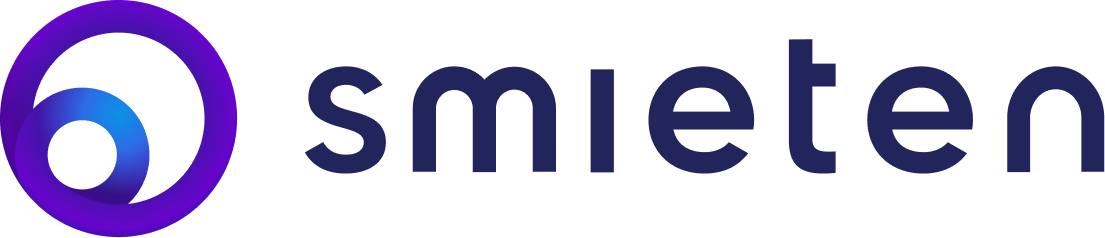Diese Anschlüsse am Laptop brauchen Geschäftskunden
Ob im Büro, zuhause oder unterwegs – Laptops sind aus der digitalen Arbeitswelt nicht mehr wegzudenken. Allerdings kommen die Geräte nur selten „solo“ zum Einsatz. Wenn Sie Ihren Laptop zusammen mit externen Geräten wie Monitor, Beamer oder Speichermedien nutzen möchten, müssen Sie diese verbinden. Nur so spielt Ihr Laptop seine volle Stärke aus. In diesem Artikel verraten wir Ihnen, welche Anschlüsse an Ihrem Laptop nicht fehlen sollten.
Welche Anschlüsse sollte ein Laptop haben?
USB-C
USB-C ist der wohl wichtigste Anschluss für Ihren Laptop, denn er erfüllt gleich mehrere Funktionen auf einmal.

Laptop aufladen:
Über USB-C erhalten Laptops Strom. Wenn das Laden besonders schnell gehen soll, empfehlen wir USB Power Delivery mit 100 W – erkennbar am Kürzel „PD“.
Daten übertragen:
USB-C dient der Datenübertragung. Auch hier hängt die Geschwindigkeit vom verwendeten Standard ab. Während USB 3.0 bis zu 5 Gbit/s erlaubt, sind es bei USB 3.1 Gen 2 schon 10 Gbit/s. Noch schneller ist USB 3.2 mit maximal 20 Gbit/s.
Monitor anschließen:
Per USB-C lässt sich der Laptop mit einem externen Monitor verbinden – und genau darum sollten zwei USB-Ports vorhanden sein. So können Sie den Laptop zum Beispiel für eine Präsentation am Monitor anschließen und gleichzeitig mit Strom versorgen.
Thunderbolt
Auf den ersten Blick gleichen Thunderbolt-Anschlüsse dem Standard USB-C. Beide sind kompatibel, sodass Sie dieselben Geräte mit Ihrem Laptop verbinden können.
Aber…
Thunderbolt-Ports haben einen entscheidenden Vorteil: Sie erlauben die schnelle Datenübertragung mit bis zu 40 Gbit/s. Das ist nicht nur praktisch, wenn Dateien verschoben werden. Per Thunderbolt lassen sich auch zwei 4K-Monitore gleichzeitig anschließen. Alternativ kommt ein 8K-Monitor mit bis zu 60 Hz Wiederholungsrate infrage.
Thunderbolt stammt ursprünglich von der Marke Apple. Mittlerweile wird der Anschluss aber von vielen Herstellern verwendet. Sie erkennen ihn am Blitz-Symbol.
HDMI
Bei HDMI handelt es sich um den Standard-Anschluss für Monitore, Fernseher und Beamer. Daher finden Sie diesen Port an fast jedem Notebook.
Das große Plus: Die Übertragung von Video- und Sound-Signalen erfolgt ohne Verluste.
HDMI 2.0 ist der geläufige Standard, über den Sie problemlos einen externen 4K-Monitor anschließen können. Die maximale Wiederholungsrate beträgt 60 Hz.
Der Nachfolger
Inzwischen setzt sich HDMI 2.1 immer mehr durch. Dieser Standard unterstützt maximal 120 Hz und erlaubt den Anschluss eines 8K-Monitors (mit 60 Hz). Auch das sogenannte „Daisy-Chaining“, bei dem Sie zwei Monitore an den Laptop anschließen können, ist möglich.
DisplayPort
Bei der Omnipräsenz von HDMI vergisst man schnell, dass es noch einen anderen Monitor-Anschluss gibt: Dieser nennt sich DisplayPort und wird vor allem in Desktop PCs verbaut.
Bei Laptops für die private Nutzung kommt er nur selten vor. Für das Business bietet DisplayPort aber einen entscheidenden Vorteil: Sie können bis zu vier Monitore zusammenschließen!
Zum Vergleich: HDMI erlaubt nur zwei Monitore. Das macht DisplayPort-Anschlüsse vor allem für Designer, Grafiker und Software-Entwickler interessant. Wie bei HDMI beträgt die maximale Auflösung 8K.
Bitte beachten Sie:
Viele kleine Laptops nutzen den Standard Mini DisplayPort. Um damit mehr als einen Monitor anzuschließen, benötigen Sie einen sogenannten MST-Splitter.
USB-A
Einen USB-A Stecker hatte wohl jeder schon einmal in der Hand. Viele ärgern sich nach wie vor über die asymmetrische Form: Damit er in den Anschluss passt, muss er nämlich auf die richtige Seite gedreht werden.
Trotz dieses „Designfehlers“ ist USB-A weit verbreitet. Mouse, Tastatur, Drucker, Massenspeicher und andere externe Geräte lassen sich damit ganz einfach anschließen.
Kaum ein Laptop kommt ohne USB-A Anschluss aus. Dennoch gibt es Unterschiede: Um Dateien besonders schnell zu übertragen, sollten Sie die Standards USB 3.2 Gen 1 oder 2 wählen. Diese bieten 10- bzw. 20-mal mehr Geschwindigkeit als USB 2.0. Entsprechende Stecker und Anschlüsse sind mit dem Kürzel „SS“ (Super Speed) gekennzeichnet.
PS: Oft werden mehrere Geräte gleichzeitig gebraucht. Da ist es ärgerlich, zu wenig USB Anschlüsse am Laptop zu haben. Zwei sollten es also mindestens sein.
Micro-SD
Wenn Sie den Speicher Ihres Laptops erweitern möchten, kommen nicht nur USB-Sticks und externe Festplatten infrage. Dasselbe funktioniert auch per Micro SD-Karte. Diese wird in einen seitlichen Slot gesteckt und bietet je nach Modell bis zu 1 TB mehr Speicherplatz.
Der Vorteil:
Anders als USB-Sticks verschwinden Micro SD-Karten gänzlich im Gehäuse des Laptops. Das ist vor allem dann praktisch, wenn Sie eine Laptoptasche verwenden. In diesem Fall müssen Sie das Speichermedium beim Transport nicht herausnehmen.
Ethernet / LAN
Es gibt auch heute noch Laptop-Nutzer, die per LAN-Kabel Online gehen. Das hat handfeste Gründe: bessere Sicherheit, eine stabilere Verbindung und schnellere Übertragungsraten als im WLAN.
Wenn Sie die kabellose Methode nutzen möchten, benötigen Sie einen Laptop mit Ethernet LAN-Buchse. Diese nimmt leider relativ viel Platz in Anspruch, sodass sie meist nur für große Modelle verwendet wird.
Anschlüsse, die Sie (wahrscheinlich) nicht brauchen
Die oben genannten Anschlüsse stellen nur eine kleine Auswahl dar. Beim Vergleich von Laptops werden Sie unter Umständen auch auf die folgenden – weniger sinnvollen – Optionen stoßen:
VGA
Bei VGA handelt es sich um einen Anschluss für externe Monitore, der nur eine geringe Auflösung erlaubt und noch dazu klobig ist. Sie benötigen VGA, wenn Ihr Unternehmen ältere Monitore verwendet. Doch selbst dann stellt ein Adapter die bessere Option dar. Damit passen VGA-Stecker in den geläufigeren HDMI-Port. Außerdem können Sie die volle Auflösung nutzen.
DVI
Ebenfalls veraltet ist der DVI-Anschluss. Dieser überträgt lediglich Bild-Signale, sodass für den Ton ein eigenes Audio-Kabel notwendig ist. Auf diesen Anschluss können Sie also getrost verzichten.
3,5 mm-Anschluss
Lange Zeit war der 3,5 mm-Eingang Standard, wenn es um das Anschließen von Kopfhörern ging. Jedoch wird er immer mehr von USB-C ersetzt – und von Bluetooth-Kopfhörern, die ganz ohne Kabel auskommen.
USB-B
USB-B Stecker sind wesentlich seltener als ihre flachen Pendants USB-A und USB-C. Meist kommen sie für Drucker und Scanner zum Einsatz. Doch auch in diesem Fall ist ein USB-B Port am Laptop nicht nötigt, da entsprechende Kabel einen USB-A Stecker besitzen
Anschlüsse am Laptop FAQ – häufig gestellte Fragen
Hat jeder Laptop einen HDMI-Anschluss?
Ja, so gut wie jeder Laptop auf dem Markt besitzt einen HDMI-Anschluss. Beachten Sie jedoch, dass es sich meist um die Output-Variante handelt. Das heißt, Videosignale lassen sich vom Laptop zum externen Bildschirm senden. Für die Gegenrichtung benötigen Sie einen HDMI Input-Port.
Kann man einen Monitor über USB anschließen?
Monitore können per USB-C mit dem Laptop verbunden werden. Das geht natürlich nur, wenn der Bildschirm einen entsprechenden Port besitzt. Andernfalls ist ein Adapter von USB-C auf HDMI nötig.
Welcher Anschluss ist besser – HDMI oder DisplayPort?
DisplayPort (DP) ist weniger verbreitet als HDMI, hat jedoch einen Vorteil: Sie können damit bis zu 4 Monitore an Ihren Laptop anschließen. Das gilt nur für den großen Standard – nicht für Mini DisplayPort.
Kann ich zwei Laptops mit einem Bildschirm verbinden?
Das kommt in der Praxis selten vor. Es ist jedoch möglich, sofern der Monitor zwei Anschlüsse besitzt. Um einen der beiden Laptops auszuwählen, müssen Sie dann manuell zwischen den Quellen wechseln – z. B. zwischen HDMI und USB-C.
Was ist der Unterschied zwischen Thunderbolt und Mini DisplayPort
Beide Anschlüsse gleichen sich in ihrer Form. Jedoch bietet Thunderbolt mehr Möglichkeiten: Sie können damit USB-C Geräte, zwei 4K-Monitore oder einen 8K-Monitor anschließen. Mini DisplayPort erlaubt nur einen Monitor mit maximal 2560 x 1600 Pixeln.
Was ist ein USB 3.1 Anschluss?
USB 3.1 beschreibt einen Standard, der 2013 auf den Markt kam. Es gibt ihn in zwei Versionen: USB 3.1 Gen 1 erlaubt eine Übertragungsgeschwindigkeit von 5 Gbit/s. Bis zu 10 GB/s sind es beim Nachfolger USB 3.1 Gen 2.